电脑一直不显示桌面怎么办 电脑桌面图标不显示怎么办
更新时间:2023-11-12 09:01:00作者:jiang
电脑一直不显示桌面怎么办,当我们使用电脑时,有时会遇到一些问题,比如电脑的桌面图标无法显示或者整个桌面一直黑屏,这种情况下,我们可能会感到困惑和不知所措。不要担心这些问题通常有一些简单的解决方法。本文将介绍一些可能导致电脑桌面不显示的原因,并提供一些解决方法,帮助您解决这些问题。无论是桌面图标不显示还是电脑黑屏,希望通过本文的指导,您能够轻松解决这些问题,恢复电脑的正常使用。
步骤如下:
1方法一:按住ctrl+alt+delete键调出任务管理器,在任务栏点击文件。运行新任务。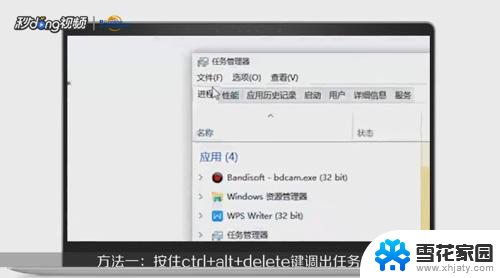 2在内容框中输入explorer点击确定就可以了。
2在内容框中输入explorer点击确定就可以了。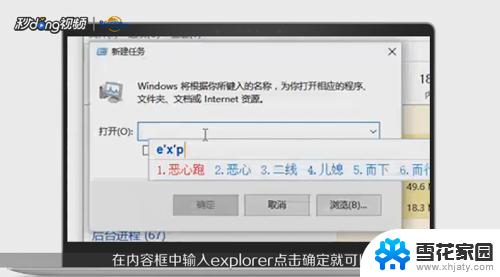 3方法二:在桌面空白处右键单击鼠标,点击查看,点击显示桌面图标。
3方法二:在桌面空白处右键单击鼠标,点击查看,点击显示桌面图标。 4总结一如下。
4总结一如下。 5总结二如下。
5总结二如下。
以上就是电脑一直不显示桌面怎么办的全部内容,有出现这种现象的朋友可以尝试按照以上方法解决,希望能对大家有所帮助。
电脑一直不显示桌面怎么办 电脑桌面图标不显示怎么办相关教程
-
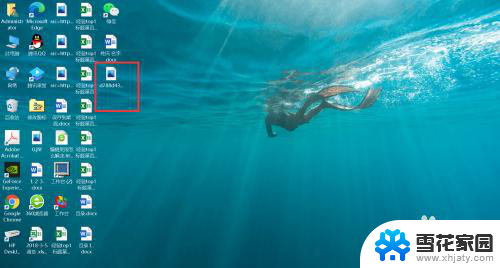 电脑桌面照片不显示图怎么办 桌面图片显示异常
电脑桌面照片不显示图怎么办 桌面图片显示异常2023-12-19
-
 电脑打开桌面图标不显示 电脑开机后桌面图标不显示怎么办
电脑打开桌面图标不显示 电脑开机后桌面图标不显示怎么办2024-07-04
-
 电脑文件不显示图标怎么办 电脑开机后桌面图标不显示怎么办
电脑文件不显示图标怎么办 电脑开机后桌面图标不显示怎么办2024-07-20
-
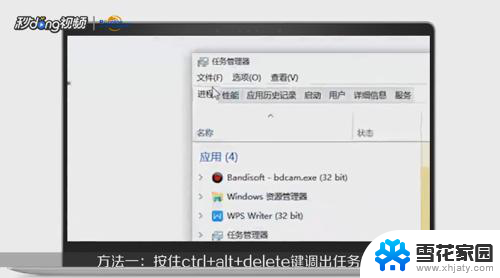 笔记本电脑屏幕不显示桌面怎么办 电脑桌面文件不显示怎么办
笔记本电脑屏幕不显示桌面怎么办 电脑桌面文件不显示怎么办2024-07-20
- 电脑界面不显示图标了是什么原因 电脑桌面壁纸不显示怎么办
- 电脑查看图片,图标显示不出图片 电脑桌面图标只显示图标不显示图片
- 桌面图标显示错误 电脑桌面图标排列不整齐
- 电脑桌面图标不正常怎么修复 恢复电脑桌面图标显示不正常的方法
- 电脑屏幕图标不显示怎么办 电脑桌面图标点击没反应怎么解决
- 桌面 我的电脑 电脑桌面上的图标不见了怎么办
- 壁纸滚动怎么设置 如何在电脑上设置滚动壁纸
- 投影开机没反应怎么办 投影仪无法启动怎么办
- 锁电脑屏幕怎么锁 电脑怎么设置自动锁屏
- 笔记本电脑黑屏录像 笔记本摄像头黑屏无法使用怎么办
- 为什么u盘插在有的电脑上显示不出来 U盘在电脑上无法显示
- windows怎么切屏 电脑怎么切换显示屏
电脑教程推荐
- 1 壁纸滚动怎么设置 如何在电脑上设置滚动壁纸
- 2 腾讯会议摄像头未检测到设备 电脑腾讯会议摄像头无法识别
- 3 windows开机进入欢迎使用后无响应 电脑桌面卡顿无响应怎么办
- 4 bios怎么用u盘启动 不同BIOS版本下U盘启动设置
- 5 电脑显示器休眠怎么设置 电脑休眠时间如何设置
- 6 电脑与电脑用网线连接 两台电脑如何用网线直连传输数据
- 7 windows系统账户名是哪个 windows系统怎么查看账户名
- 8 鼠标的上下滚动变成了调节音量 鼠标一滚动就调节音量设置方法
- 9 联想b575笔记本电脑摄像头在哪里查看 联想笔记本自带摄像头打开步骤
- 10 adobe acrobat怎么设置中文 Adobe Acrobat DC怎么切换语言为中文